「Blender オブジェクトモードとエディットモード」
オブジェクトモードから「Shift」+「aキー」で新規に立方体を出す。

つづけて、オブジェクトモードからもう一つ立方体を追加する。追加された立方体は3Dカーソル原点に追加されるので、最初の立方体と重なり一つに見えてしまう。
二番目の立方体が選択されている状態で「gキー」を押してマウスで、二つ目の立方体を移動する。
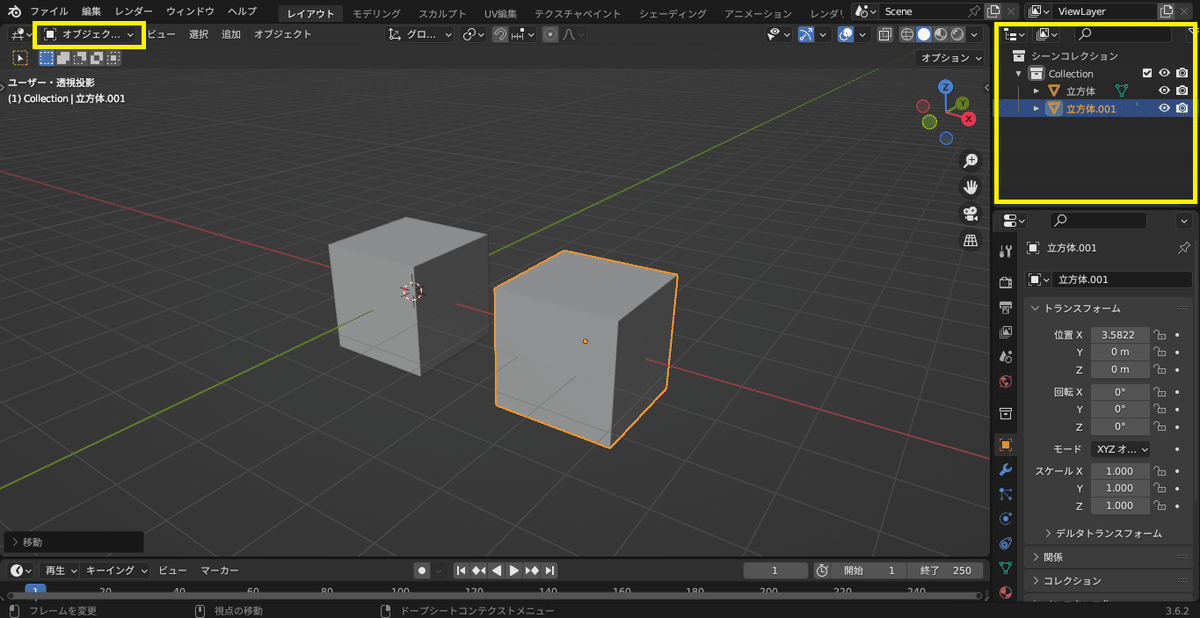
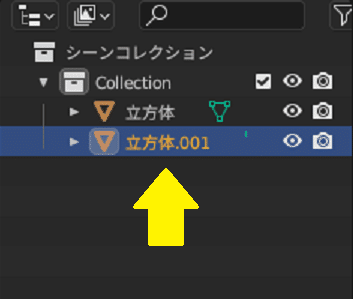
シーンコレクションの中に追加された、二つ目の立方体が(立方体.001)と表示される。最初の立方体とは別に、新しい立方体が追加されたということになる。
同じことをエディットモードで行うと追加された立方体はどういう扱になるか試してみる。
エディットモードから立方体を追加する。


3Dビューに二つ目の立方体が表示されているのに、シーンコレクションの中の立方体は一つだけ?
理由は、エディットモードでは、追加した二つ目の立方体も最初の立方体と同一のものとして扱われている(わたしなりの解釈)
因みにエディットモードから立方体の代わりにモンキーを追加しても最初の立方体と同一の扱いになる。

Blenderを独学で学び始めたころ、オブジェクトモードとエディットモードで追加したメッシュの違いに混乱した。
メッシュの移動
メッシュが全て選択された状態で「gキー」を押してマウスで移動する。
方向を指定してメッシュを移動
メッシュが全て選択された状態で「gキー」と「x」「y」「z」のいずれかを押してマウスで移動する。
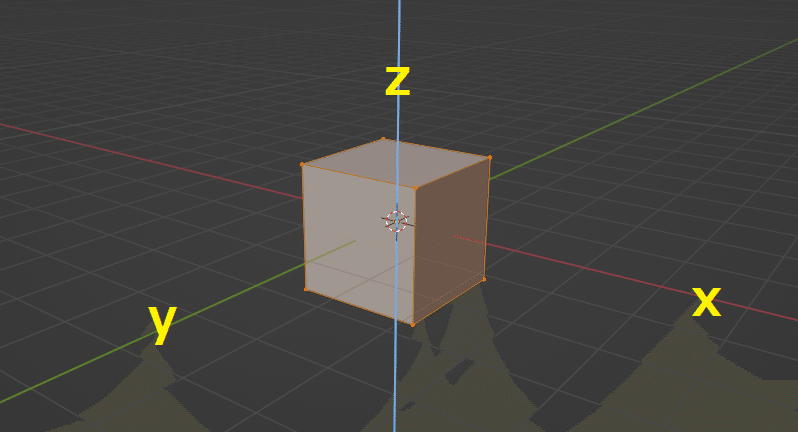
X軸方向に移動
「gキー」+「xキー」を押してマウスで移動。
Y軸方向に移動
「gキー」+「yキー」を押してマウスで移動。
Z軸方向に移動
「gキー」+「zキー」を押してマウスで移動。
つづく
この記事が気に入ったらサポートをしてみませんか?
